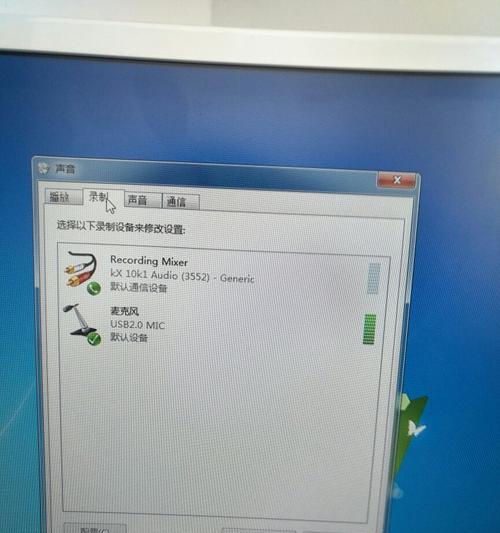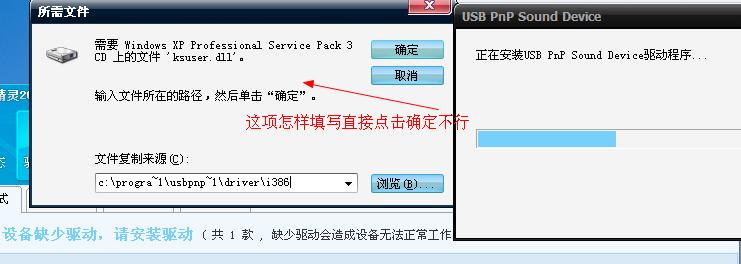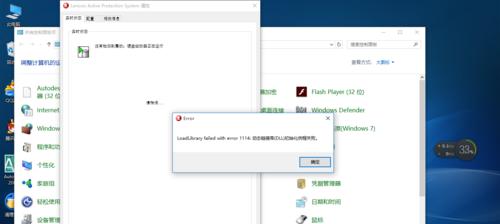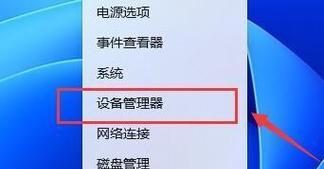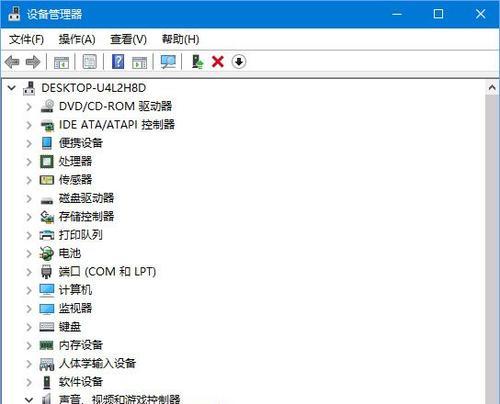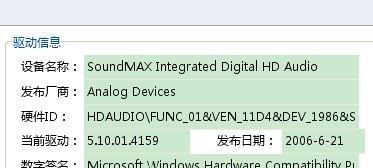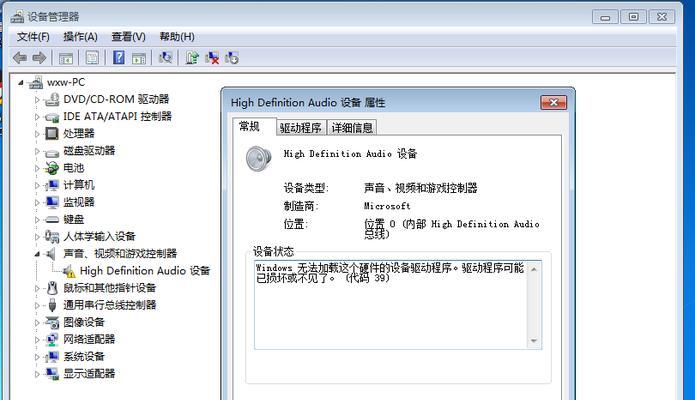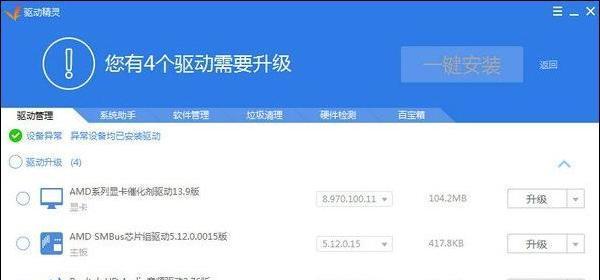电脑无法识别声卡?声卡驱动问题如何解决?
游客 2025-04-15 14:20 分类:网络技术 9
在使用电脑过程中,我们时常会遇到“电脑无法识别声卡”的问题,这可能是由声卡驱动问题引起的。声卡是电脑重要的组成部分之一,当它出现故障时,会直接影响到电脑的音频输出,导致无法播放声音。本文将详细介绍如何解决声卡驱动问题,帮助您轻松恢复电脑的音频功能。
声卡驱动问题成因分析
在着手解决问题之前,我们先来了解一下导致声卡驱动问题的常见原因。这有助于我们更好地理解问题,并针对性地采取相应的解决措施。
1.驱动程序过时或损坏:随着操作系统更新或硬件升级,原有的声卡驱动可能不再兼容,导致驱动程序损坏或过时。
2.系统文件损坏:系统文件损坏也会导致声卡驱动无法正常工作。
3.硬件故障:虽然较为少见,但不可否认硬件故障(如声卡本身或主板声卡插槽故障)也是可能的原因之一。
4.软件冲突:安装某些软件或进行系统更新时,可能会与声卡驱动发生冲突,导致问题产生。
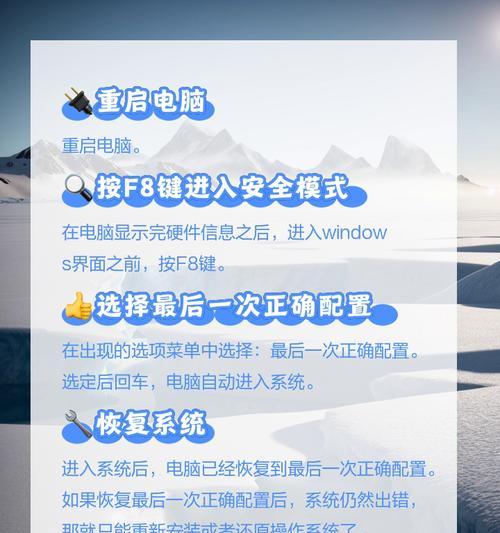
如何检查声卡驱动问题
在尝试修复之前,我们需要确认是不是声卡驱动出了问题。下面是一些基本的检查步骤:
1.查看任务栏声音图标:检查电脑右下角的声音图标是否有红叉或异常提示。
2.设备管理器检查:右键点击“我的电脑”,选择“管理”->“设备管理器”,查看声音视频和游戏控制器下声卡是否有黄色感叹号。
3.播放测试音频:尝试播放一段音频,看是否有声音输出。

解决声卡驱动问题的步骤
步骤1:更新声卡驱动
1.通过设备管理器更新:
打开“设备管理器”,找到声音控制设备,右键点击声卡设备,选择“更新驱动程序”。
系统将自动搜索并安装最新的驱动程序。
2.手动下载安装:
访问声卡制造商的官方网站,下载相应型号的最新驱动程序。
关闭电脑中的所有音频相关软件,按安装向导提示进行驱动更新。
步骤2:回滚声卡驱动
如果更新后仍然无法解决问题,可以尝试回滚到之前的驱动版本:
在设备管理器中找到声卡设备,右键点击并选择“属性”。
切换到“驱动程序”标签页,点击“回滚驱动程序”按钮。
步骤3:禁用声卡再启用
有时候,禁用声卡设备后重新启用可以解决问题:
同样在设备管理器中操作,右键点击声卡设备,选择“禁用”。
等待一会儿后,再次右键点击声卡设备,选择“启用”。
步骤4:使用系统还原点恢复
如果上述方法都没能解决,可以尝试使用系统还原功能回到问题出现前的一个还原点:
打开“系统属性”对话框,选择“系统保护”,然后点击“系统还原”。
按照向导的提示选择一个合适的还原点进行恢复。
步骤5:重新安装操作系统
作为最后的手段,如果以上方法均无效,可能需要考虑重新安装操作系统以彻底解决问题。

预防声卡驱动问题的策略
1.定期更新驱动程序:保持驱动程序的最新状态,可以避免许多兼容性问题。
2.谨慎进行系统升级:在进行系统升级前,最好备份当前的驱动程序,以防升级后出现问题。
3.避免安装不必要的软件:某些软件可能会与系统文件或驱动程序冲突,应尽量避免安装不明来源的软件。
结语
声卡是电脑不可或缺的组成部分,其驱动问题会严重影响用户体验。通过上述步骤,我们可以有效解决常见的声卡驱动问题。若问题持续存在,那么硬件故障的可能性增加,此时应寻求专业人员的帮助。在日常使用中,定期维护和更新驱动程序是预防问题的关键。通过细心操作和正确维护,我们可以确保电脑的声卡驱动始终处于最佳工作状态。
版权声明:本文内容由互联网用户自发贡献,该文观点仅代表作者本人。本站仅提供信息存储空间服务,不拥有所有权,不承担相关法律责任。如发现本站有涉嫌抄袭侵权/违法违规的内容, 请发送邮件至 3561739510@qq.com 举报,一经查实,本站将立刻删除。!
相关文章
- 最新文章
-
- 华为笔记本如何使用外接扩展器?使用过程中应注意什么?
- 电脑播放电音无声音的解决方法是什么?
- 电脑如何更改无线网络名称?更改后会影响连接设备吗?
- 电影院投影仪工作原理是什么?
- 举着手机拍照时应该按哪个键?
- 电脑声音监听关闭方法是什么?
- 电脑显示器残影问题如何解决?
- 哪个品牌的笔记本电脑轻薄本更好?如何选择?
- 戴尔笔记本开机无反应怎么办?
- 如何查看电脑配置?拆箱后应该注意哪些信息?
- 电脑如何删除开机密码?忘记密码后如何安全移除?
- 如何查看Windows7电脑的配置信息?
- 笔记本电脑老是自动关机怎么回事?可能的原因有哪些?
- 樱本笔记本键盘颜色更换方法?可以自定义颜色吗?
- 投影仪不支持memc功能会有什么影响?
- 热门文章
-
- 蓝牙遥控器机顶盒刷机操作方法是什么?如何避免风险?
- 智能手表免连手机使用方法?有哪些便捷功能?
- 平板为什么用不了手写笔?可能的原因和解决方法是什么?
- 机顶盒刷机后如何重新连接?
- 小白如何选择相机镜头拍人像?哪些镜头适合人像摄影?
- 数码相机录像模式如何开启?操作方法是什么?
- 电脑频繁配置更新如何处理?
- 平板电脑插卡设置网络的步骤是什么?如何连接Wi-Fi?
- 手机如何使用户外摄像头监控?设置步骤是什么?
- 手机拍照时镜头模糊如何处理?
- 相机搭配广角镜头怎么调?调整过程中应该注意什么?
- 单反相机曝光过度怎么恢复?调整曝光的正确方法是什么?
- 苹果手机换电池步骤是什么?改装后会影响保修吗?
- 如何识别本机型号充电器?
- 索尼相机充电线使用方法是什么?常见问题有哪些?
- 热评文章
- 热门tag
- 标签列表